5 Ukazni omrežni ukazi Windows, ki bi jih bilo lepo vedeti

- 621
- 139
- Clinton Boehm
Windows ima nekaj stvari, ki jih mono izvajajo samo z ukazno vrstico, ker preprosto nimajo možnosti z grafičnim vmesnikom. Nekatere druge je kljub obstoječi grafični različici lažje zagnati iz ukazne vrstice.
Seveda ne morem našteti vseh teh ekip, vendar bom poskušal povedati o uporabi nekaterih.
IPConfig je hiter način, da ugotovite svoj IP naslov v internetu ali lokalnem omrežju
IP lahko najdete na nadzorni plošči ali se odpravite na ustrezno spletno mesto na internetu. Vendar je hitrejše vnesti ukazno vrstico in vnesti ukaz Ipconfig. Z različnimi možnostmi za povezovanje z omrežjem lahko s tem ukazom dobite različne informacije.

Po vnosu boste videli seznam vseh omrežnih povezav, ki jih uporablja vaš računalnik:
- Če je vaš računalnik povezan z internetom prek usmerjevalnika WI -FI, potem je glavni prehod v parametrih povezave, ki se uporablja za komunikacijo z usmerjevalnikom (Wireless ali Ethernet), naslov, na katerem lahko greste v nastavitve usmerjevalnika.
- Če je vaš računalnik v lokalnem omrežju (če je povezan z usmerjevalnikom, potem je tudi v lokalnem omrežju), potem lahko v tej omrežju v ustrezni točki najdete svoj IP naslov.
- Če vaš računalnik uporablja PPTP, L2TP ali PPPOE, potem lahko v internetu vidite svoj IP naslov v teh parametrih povezave (vendar je bolje, da uporabite katero koli spletno mesto za določitev vašega IP -ja na internetu, saj v nekaterih konfiguracijah IP prikaže naslov Med izvajanjem ukaza ipconfig se ga morda ne ujema).
Ipconfig /flushdns - čiščenje predpomnilnika DNS
Če ste spremenili naslov strežnika DNS v nastavitvah povezave (na primer zaradi težav z odpiranjem katerega koli spletnega mesta) ali nenehno vidite napako, kot je err_dns_fail ali err_name_resolution_failed, potem lahko ta ekipa pride v poštev. Dejstvo je, da Windows pri spreminjanju naslova DNS morda ne bo uporabljal novih naslovov, ampak še naprej uporablja shranjene v predpomnilniku. Ekipa Ipconfig /flushdns Očistite predpomnilnik imen v sistemu Windows.
Ping in Tracert sta hiter način za prepoznavanje težav pri delovanju omrežja
Če imate težave z vstopom na spletno mesto, enake nastavitve usmerjevalnika ali drugih težav z omrežjem ali internetom, lahko ukazi Ping in Tracert pridejo koristni.
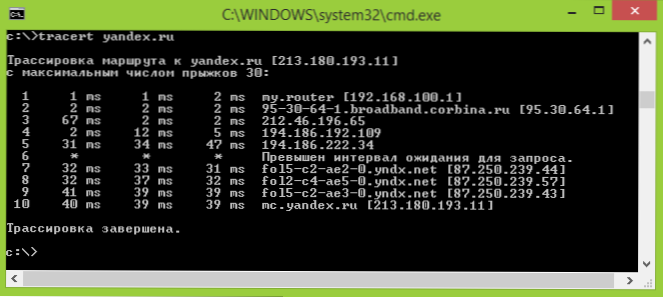
Če vnesete ukaz Ping Yandex.ru, Windows bo začel pošiljati pakete v Yandex, ko jih bodo prejeli, bo oddaljeni strežnik o tem obvestil vaš računalnik. Tako lahko vidite, ali paketi dosežejo, kakšen je delež izgubljenih med njimi in s kakšno hitrostjo se nastopi. Pogosto je ta ekipa uporabna, kadar dejanja z usmerjevalnikom, če na primer ne morete iti v njegove nastavitve.
Ekipa Tracert Prikaže pot poslanih paketov na ciljni naslov. Na primer z njim lahko določite, katero vozlišče obstajajo zamude pri prenašanju.
NetStat -an - Prikaz vseh omrežnih povezav in vrat
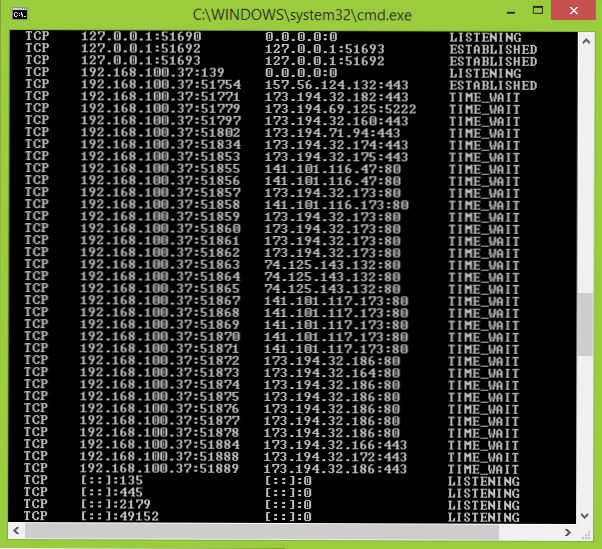
Ekipa NetStat je koristna in vam omogoča, da vidite najbolj raznoliko omrežno statistiko (pri uporabi različnih parametrov za zagon). Ena najzanimivejših možnosti za uporabo je zagon ukaza -an, ki odpira seznam vseh odprtih omrežnih povezav v računalniku, vratih in oddaljenih naslovih IP.
Telnet za povezavo s strežniki Telnet
Naročnik privzeto ni bil nameščen v Windows za Telnet, vendar ga je mogoče namestiti v "programi in komponente" nadzorne plošče. Po tem lahko uporabite ukaz Telnet za povezavo s strežniki brez uporabe nobene programske opreme tretjih oseb.

To še zdaleč niso vse ekipe, ki jih lahko uporabite v sistemu Windows, in ne vse možnosti za njihovo uporabo, rezultat njihovega dela je mogoče prikazati v datoteke, ne zagnati ne iz ukazne vrstice, ampak iz pogovornega okna "izvedite" škatla in drugi. Torej, če vas zanima učinkovita uporaba ukazov Windows in splošne informacije, predstavljene tukaj za začetnike, niso dovolj, priporočam, da iščete na internetu.

